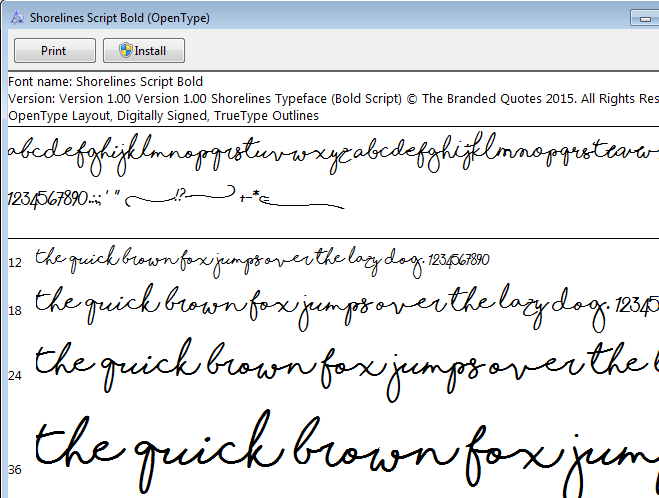Începând cu Windows 7 și continuând cu Windows 10, procesul de gestionare a fonturilor în Windows a devenit mult mai simplificat și mai ușor de utilizat. Fie că sunteți un profesionist care are nevoie să instaleze o mulțime de fonturi pentru munca dvs. sau cineva care dorește să-și grăbească calculatorul prin eliminarea fonturilor inutile, Windows ușurează efectuarea fiecărei sarcini.
Dacă faceți rulați-vă în orice problemă de-a lungul drumului, cum ar fi atunci când încercați să ștergeți un font, am postat, de asemenea, metode alternative pentru a ajuta la depanarea problemei. Rețineți că procedurile de mai jos pot fi realizate în Windows 7, Windows 8.1 sau Windows 10. Dacă există ceva specific de operare, voi menționa acest lucru separat.
Cum se instalează un font
După ce ați descărcat fișierul de fonturi, continuați și deschideți dosarul în care este salvat fontul. Acum faceți dublu clic pe fișierul de fonturi.
Va apărea o fereastră în care veți vedea o previzualizare a tuturor numerelor și literelor pentru acel font. De asemenea, vă va arăta o propoziție în diferite dimensiuni de caractere. Pentru a instala fontul în sistemul dvs., faceți clic pe butonul Instalaredin partea de sus.
Asta este! Fontul dvs. este acum instalat! Dacă deschideți un program ca Word, veți vedea că acesta ar trebui să fie acum în lista fonturilor. Puteți să o selectați și să începeți să tastați cu fontul nou.
Cum să ștergeți un font
Ștergerea unui font este aproape la fel de ușor. Mai întâi, deschideți Panoul de controlși dați clic pe folderul Fonturi. Dacă vă aflați în vizualizarea Categorie, continuați și treceți la vizualizarea Icon.
 p>Selectați fontul pe care doriți să îl ștergeți, apoi faceți clic pe butonul Ștergețiîn partea de sus a ferestrei.
p>Selectați fontul pe care doriți să îl ștergeți, apoi faceți clic pe butonul Ștergețiîn partea de sus a ferestrei.
Dacă totul merge bine, fontul trebuie eliminat din sistem. Acum există câteva situații în care s-ar putea să vă confruntați cu probleme. În primul rând, puteți primi un mesaj care să ateste că fontul nu poate fi șters deoarece este utilizat. trebuie să închideți mai întâi toate programele și să încercați din nou. Dacă aceasta nu funcționează, încercați să reporniți computerul și apoi să ștergeți fontul. Ca o ultimă soluție, puteți să reporniți în modul Safe și să încercați să o ștergeți.
O altă modalitate de a șterge fontul este prin intermediul registrului Windows. Înainte de a edita ceva, asigurați-vă că efectuați o copie de siguranță a registry. Acum faceți clic pe Start și introduceți regedit. Navigați la următoarea cheie de registry:
HKEY_LOCAL_MACHINE\SOFTWARE\Microsoft\Windows NT\CurrentVersion\Fonts
Găsiți fontul din lista din dreapta, faceți clic pe și selectați Ștergeți. Veți putea șterge fișierul de fonturi chiar dacă primiți mai devreme mesajul în uz. Rețineți că dacă aveți instalat Windows pe 64 de biți, trebuie să mergeți la această cheie de registry și să ștergeți și fontul de aici:
HKEY_LOCAL_MACHINE\SOFTWARE\Wow6432Node\Microsoft\Windows NT\CurrentVersion\Fonts
După ce ați șters cheia de la ambele locații, continuați și reporniți calculatorul pentru ca modificările să aibă efect. Fontul ar trebui să dispară acum din toate programele.
Această metodă poate fi de asemenea utilizată pentru a șterge fonturile care sunt fonturi protejate de sistem. De exemplu, să presupunem că doriți să ștergeți Times New Roman. Dacă ați încercat prin intermediul Panoului de control, veți primi un mesaj de eroare.
Totuși, puteți intra în registru și puteți scăpa de fontul de acolo. Asigurați-vă că reporniți computerul după ștergerea înregistrărilor din registru. Nu există nici un motiv întemeiat pentru a șterge fonturile protejate de sistem, așa că nu aș recomanda acest lucru.
Dacă ați instalat deja o grămadă de fonturi pe computerul dvs. și acum nu doriți să aveți multe fonturi suplimentare sunt instalate, puteți verifica postarea mea anterioară despre cum să restaurați fonturile Windows implicite.
În cele din urmă, puteți, de asemenea, creați propriul font ghid! Dacă aveți întrebări, nu ezitați să comentați. Bucurați-vă!